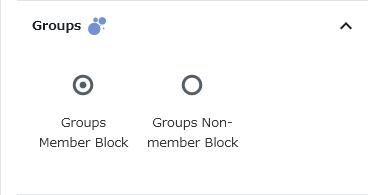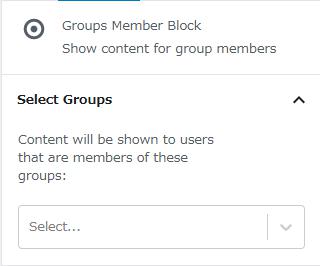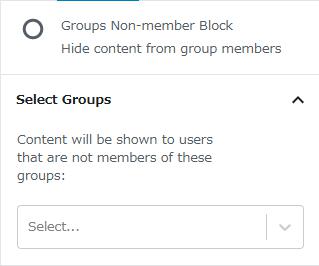Groups:ユーザーをグループ別で管理できる
グループ別のユーザー管理とコンテンツ管理及びアクセス制御ができる WordPress 用プラグインの紹介です。
それは「Groups」です。
その導入手順から日本語化・使い方と設定などを解説していきます。
Groups
Groups は、グループ別のユーザー管理とコンテンツ管理及びアクセス制御ができます。
Groups の主な特徴は以下のとおりです。
グループは無制限で作成可。
自動的に作成される登録済みグループにユーザーを自動的に追加。
ユーザーは任意のグループに割当可。
ユーザーは所属するグループの機能を継承。
機能を継承可能なグループ階層(子グループは親グループの機能を継承します)をサポート。
WordPress 標準の機能と統合するので、各グループと各ユーザーに割当可。
機能を新しく定義することもできます。
投稿、固定ページ、カスタム投稿へのアクセスはグループごとに制限可。
ショートコードと Gutenberg ブロックを使用して、コンテンツの表示・非表示制御可。
記事を作成もしくは更新時点でのバージョン:2.9.0
マルチサイトでの利用:可
Gutenberg エディターでの動作
Gutenberg エディターに専用ブロックが追加されます。
Gutenberg エディターに専用機能が追加されます。
Gutenbergでのショートコードの挿入手順
このプラグインは、ショートコードを使用します。
挿入手順については、下記の記事にて詳しく解説していますので、御覧ください。
Gutenberg でのショートコードの挿入手順 – WordPress活用術
インストール手順
下記の URL から ZIP ファイルを入手して、管理画面からアップロードして有効化するか
Groups – WordPress.org
もしくは、WordPress.org の公式プラグインディレクトリにリリースされているので、
管理画面から入手できます。
ダッシュボードから「プラグイン」メニューの「新規追加」を選択し、
プラグイン追加画面右上の検索窓に「Groups」と入力します。
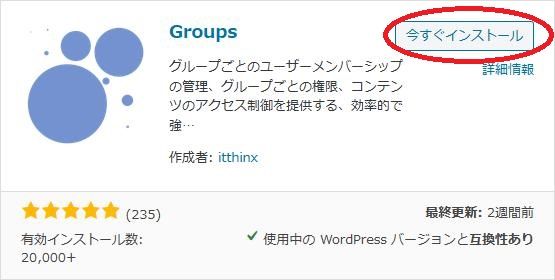
検索結果の一番左上に表示されると思うので、「今すぐインストール」をクリックします。
※一番左上に表示されない場合は、上記の画像から探して下さい。
インストールが完了したら、プラグインを「有効化」します。
プラグインのインストールに慣れていない方は、
下記の記事にて詳しく解説していますので、御覧ください。
WordPressプラグインのインストール手順を解説 – WordPress活用術
日本語化
Groups を有効化した際に日本語化されない場合には、
日本語化用の言語パックを translate.wordpress.org から入手できる場合があります。
WordPress と関連プロジェクト(テーマ・プラグイン)用の翻訳プラットフォームとして、
translate.wordpress.org (GlotPress) が導入されています。
※ボランティアで翻訳されている場合が多いので、
全てのプラグインで、必ずしも日本語化用の言語パックが用意されているわけでは無いです。
また、用意されていても 100% 翻訳されている保証もありません。
日本語化用の翻訳ファイルの探し方は、下記の記事を参照してください。
WordPress公式での日本語化用の翻訳ファイルの探し方 – WordPress活用術
有効化すると

専用メニュー
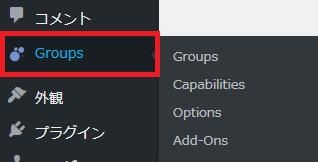
ダッシュボードの「コメント」メニューの下に追加されています。
使い方
基本的には、ユーザーを所属させるグループを必要に応じて作成し、
各ユーザーをグループに追加していきます。
グループ管理
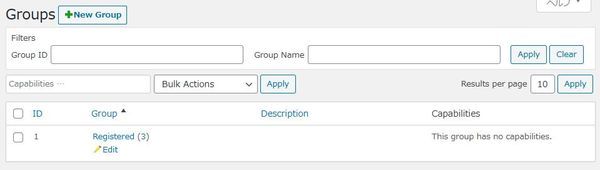
作成済みグループ管理画面です。
グループの新規作成・編集・削除・検索ができます。
「Registered」グループは削除不可。
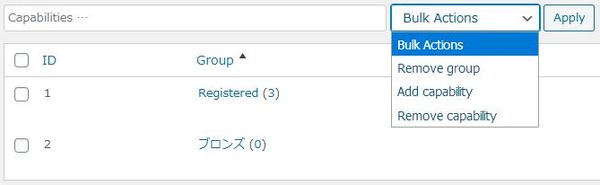
また、グループの機能を一括付与&解除も行えます。
グループをシンク作成するには「New Group」ボタンをクリックします。
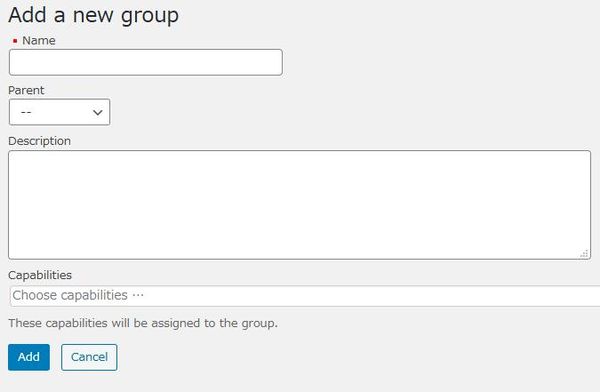
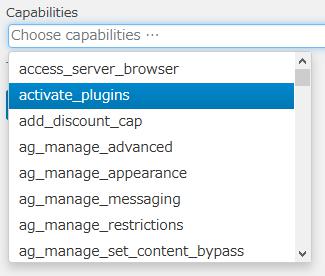
グループの新規作成画面です。
| Name | 一覧画面で識別できる名前を入力します。 |
|---|---|
| Parent | このグループの親となるグループを選択可。 親を指定すると、このグループに親の機能を継承させることができます。 |
| Description | このグループに関する説明を入力できます。 |
| Capabilities | このグループに付与する機能を選択します。複数選択可。 |
「Add」ボタンをクリックすると、グループが作成されます。
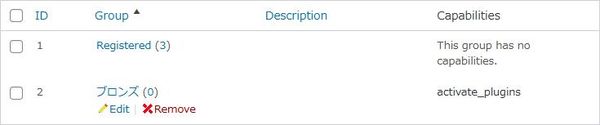
正常に作成されると上のような感じで追加されます。
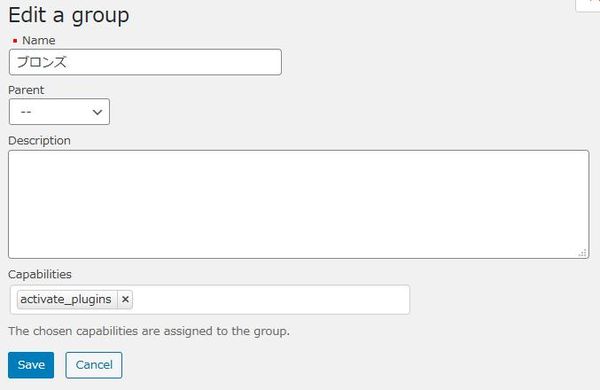
編集操作は新規作成と同様です。

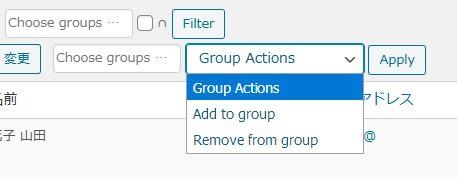
ユーザー一覧画面にグループ指定によるフィルター機能とグループ追加&脱退機能が追加されます。
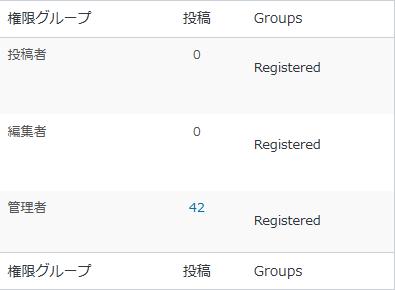
ユーザー一覧には、グループ列が追加されて、所属しているグループを確認できます。
機能管理
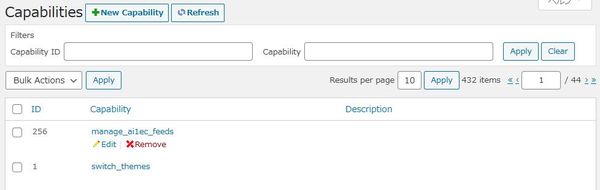
デフォルでは WordPress 標準のユーザー権限機能で使用する機能が一覧で表示されています。
機能の新規作成・編集・削除と検索可。
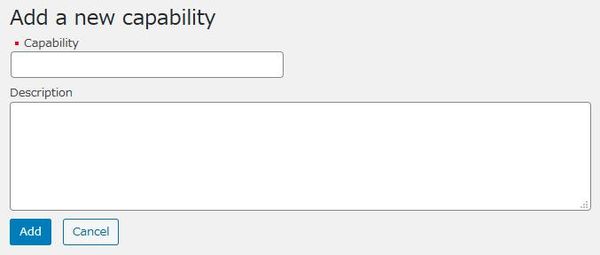
機能の新規追加画面です。

機能の編集画面です。
設定(Options)
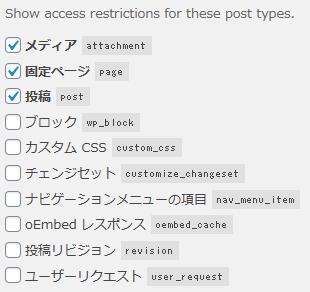
アクセス制限を行う投稿タイプを選択します。
チェックを付けると、アクセス制限が有効になります。
チェックを外すと、その投稿タイプの個々の投稿に対する既存のアクセス制限も無効になります。
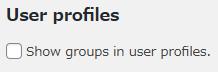
ユーザーのプロフィール画面で所属するグループを表示するかどうか。
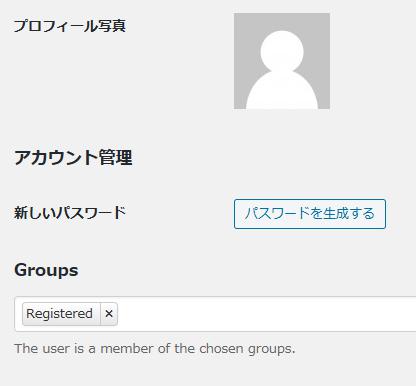
管理者は、各ユーザーのプロフィール画面からグループの追加と解除もできます。
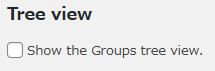
グループの親子関係が分かるツリービューを表示するかどうか。
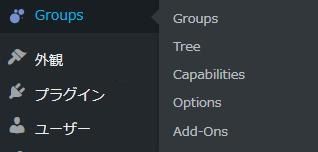
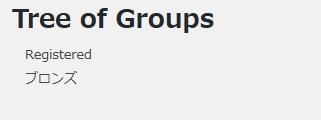
ツリービューを表示させると上のような感じで表示されます。

グループ管理に関するユーザー権限を選択できます。
グループの機能でのアクセス許可は適用されません。
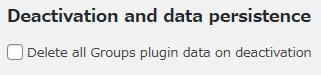
このプラグインを無効化時に全てのプラグイン設定とデータを削除するかどうか。

従来のアクセス制御を有効にするかどうか。
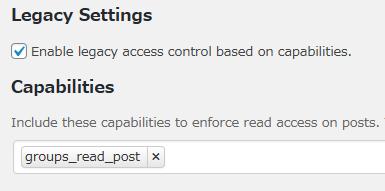
投稿の読み取り専用を含めることができます。
コンテンツの制御
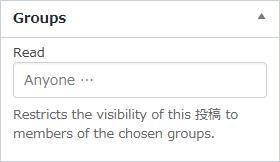
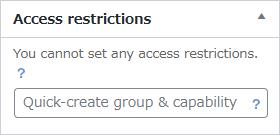
クラシックエディターの場合。
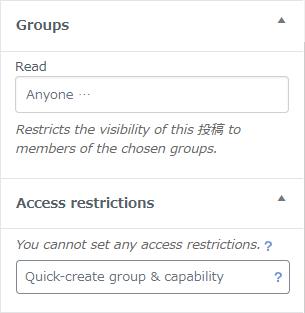
Gutenberg エディターの場合。
Groups:
ここで選択したグループのみが、この投稿の閲覧を許可できます。
Access restrictions:
アクセス制限を読み取り専用にするグループ&機能を作成できます。
ショートコード
下記のショートコードを使えます。
[groups_member group=""][/groups_member]
[groups_non_member group=""][/groups_non_member]
上が指定したグルーブのみに表示したいコンテンツを囲む時に使用します。
下が指定したグルーブには表示したくないコンテンツを囲む時に使用します。
[groups_can capability=""][/groups_can]
[groups_can_not capability=""][/groups_can_not]
上が指定した機能を持つユーザーのみに表示したいコンテンツを囲む時に使用します。
下が指定した機能を持つユーザーには表示したくないコンテンツを囲む時に使用します。
入れ子可能です。
専用ブロック